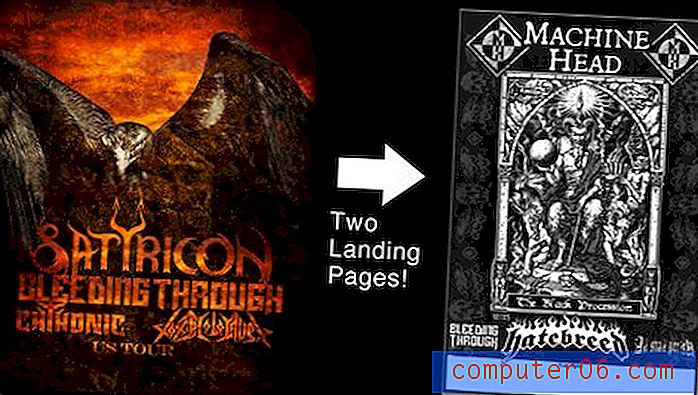Dlaczego program Excel 2010 pokazuje formuły zamiast odpowiedzi?
Ostatnia aktualizacja: 2 lutego 2017 r
Może się okazać, że potrzebujesz Excela do wyświetlania wyników zamiast formuł po wprowadzeniu formuły, która pozostaje widoczna. Arkusz kalkulacyjny Excel można szybko zmodyfikować, tak aby ustawienia i formatowanie różniły się bardzo od tego, jak byłyby w nowym pustym arkuszu. Jeśli pracujesz nad plikiem utworzonym przez kogoś innego, istnieje duże prawdopodobieństwo, że coś zmienił. W wielu przypadkach może to być tak proste, jak dodanie koloru wypełnienia komórki, ale czasami ustawienie może ulec zmianie, z którym nigdy wcześniej się nie spotkałeś.
Jedno z tych ustawień pozwala na wyświetlanie formuł w komórkach zamiast wyników tych formuł. Chociaż może to być pomocne w rozwiązywaniu problemów z formułami, może powodować problemy dla osób, które próbują wykorzystać informacje, które mogłyby wyniknąć z wykonanej formuły. Na szczęście proces przełączania wyświetlania formuły z powrotem na wynik wymaga tylko kilku kroków, które przeprowadzimy cię w poniższym przewodniku.
Jak zatrzymać program Excel przed wyświetlaniem formuły, a nie wynikiem
Kroki w tym samouczku zakładają, że formuła jest poprawna, a opcja w programie Excel została po prostu zmieniona, która wyświetla formuły zamiast ich wyników. Jeśli widzisz w komórce coś innego niż formuła lub jej wynik, taki jak #NA, oznacza to zwykle, że występuje problem z formułą. W takim przypadku musisz sprawdzić formułę pod kątem błędów i poprawić je, aby formuła mogła poprawnie obliczyć.
Krok 1: Otwórz arkusz kalkulacyjny w programie Excel 2010.
Krok 2: Kliknij kartę Formuły w górnej części okna.

Krok 3: Kliknij przycisk Pokaż formuły w sekcji Audyt formuły na wstążce nawigacyjnej u góry okna.
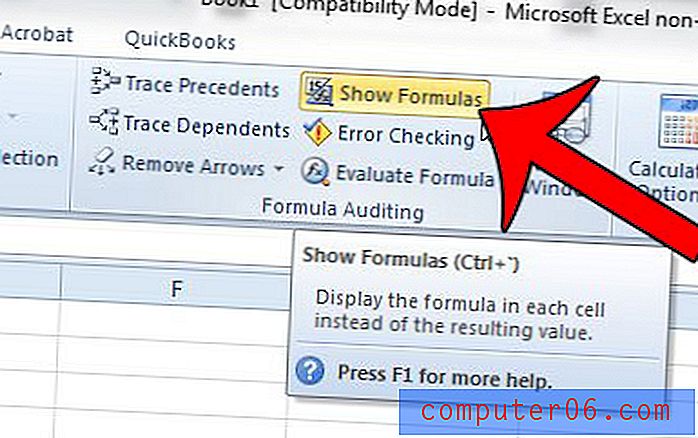
Podsumowanie - Jak zatrzymać wyświetlanie w programie Excel formuł zamiast wyników
- Otwórz program Excel 2010.
- Kliknij kartę Formuły w górnej części okna.
- Kliknij przycisk Pokaż formuły w sekcji Audytu formuły na wstążce.
Wyniki twoich formuł powinny być teraz wyświetlane w twoich komórkach zamiast w samych formułach. Jeśli jest to pożądany sposób wyświetlania tego arkusza kalkulacyjnego, pamiętaj o zapisaniu go po wprowadzeniu tej zmiany.
Czy masz dwie kolumny danych, które chcesz połączyć w jedną kolumnę? W tym artykule dowiesz się, jak używać formuły konkatenacji, która może być oszczędnością w czasie rzeczywistym, gdy trzeba połączyć dane z wierszy lub kolumn.